前回の記事「実用的な単語のヒントの共有: 省略記号を簡単に入力するいくつかの方法」では、省略記号を簡単に入力する 3 つの方法について学びました。今日は引き続き Word の実践的なスキルを共有し、通貨と著作権記号を入力する最速の方法について説明します。

通常 Word を使用して情報を作成する場合、次のような特殊記号を入力するのが一般的です。
通貨: ¥
USD: $
GBP: £
-
著作権マーク
....
これらの記号をすばやく入力するにはどうすればよいですか?それが今日の記事でお話しすることです…多くの人を困惑させますが、その方法は実際には非常に簡単です。
1. 通貨: ¥
ヒント 1: 中国語入力状態では、出力を RMB にすることができます。 ¥

ヒント 2: キーボードの [Alt] キーを押しながら、数字「0165」を入力します

2. USD: $
ヒント1: 英語入力状態で[Shift 4]キーを押します。組み合わせ

ヒント 2: キーボードの [Alt] を押したまま 036

# #3. ポンド: £
ヒント 1: [Alt] 0163
 ## を押したままにします# #ヒント 2:
## を押したままにします# #ヒント 2:
ヒント: [記号] ダイアログ ボックスでさらに多くの通貨記号を選択することもできます。 
方法 1:
[Alt] 0153 を押しながら商標 (™) 記号を入力します; [Alt] 0169 著作権記号を入力します; [Alt] 0174 登録商標記号を入力します。
 方法 2:
方法 2:
上記で紹介したショートカット入力テクニックに加えて、キーボードを使用して Word に次のような一般的な記号を入力することもできます。
シンボル
|
© (著作権記号) |
||
® (登録商標記号) |
||
| ##™ (商標記号) | Ctrl Alt T |
|
…(省略記号) |
Ctrl Alt . |
|
| # — (ダッシュ) | Ctrl Alt - (テンキーパッドのマイナス記号) | |
| ß | ||
| #à | #-->||
| è | ||
==> |
## 推奨チュートリアル: " | Word チュートリアル
以上がWord の実践スキル共有: 通貨や著作権記号をすばやく入力する方法!の詳細内容です。詳細については、PHP 中国語 Web サイトの他の関連記事を参照してください。

ホットAIツール

Undresser.AI Undress
リアルなヌード写真を作成する AI 搭載アプリ

AI Clothes Remover
写真から衣服を削除するオンライン AI ツール。

Undress AI Tool
脱衣画像を無料で

Clothoff.io
AI衣類リムーバー

Video Face Swap
完全無料の AI 顔交換ツールを使用して、あらゆるビデオの顔を簡単に交換できます。

人気の記事

ホットツール

VSCode Windows 64 ビットのダウンロード
Microsoft によって発売された無料で強力な IDE エディター

ZendStudio 13.5.1 Mac
強力な PHP 統合開発環境

MantisBT
Mantis は、製品の欠陥追跡を支援するために設計された、導入が簡単な Web ベースの欠陥追跡ツールです。 PHP、MySQL、Web サーバーが必要です。デモおよびホスティング サービスをチェックしてください。

メモ帳++7.3.1
使いやすく無料のコードエディター

mPDF
mPDF は、UTF-8 でエンコードされた HTML から PDF ファイルを生成できる PHP ライブラリです。オリジナルの作者である Ian Back は、Web サイトから「オンザフライ」で PDF ファイルを出力し、さまざまな言語を処理するために mPDF を作成しました。 HTML2FPDF などのオリジナルのスクリプトよりも遅く、Unicode フォントを使用すると生成されるファイルが大きくなりますが、CSS スタイルなどをサポートし、多くの機能強化が施されています。 RTL (アラビア語とヘブライ語) や CJK (中国語、日本語、韓国語) を含むほぼすべての言語をサポートします。ネストされたブロックレベル要素 (P、DIV など) をサポートします。






